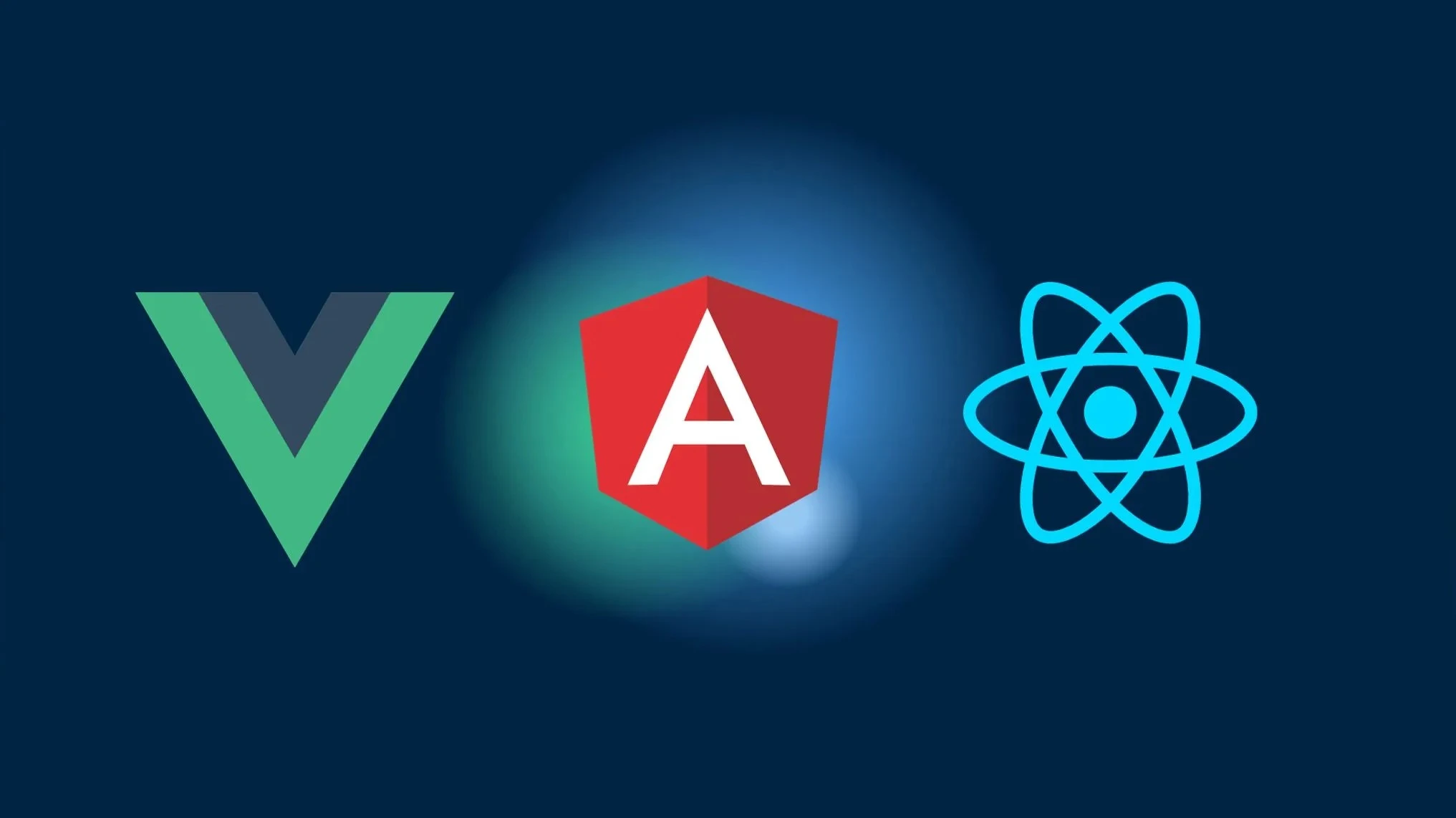Vue 3、Angular 14、またはReactでオフライン画面を作成する方法
このチュートリアルでは、Network APIを使用してVue 3、Angular 14、およびReactアプリケーションでオフライン画面を作成する方法を学びます。Network APIはネットワークと接続情報を提供し、オフラインシナリオを処理してより良いユーザー体験を提供することができます。
前提条件
始める前に、以下がインストールされていることを確認してください:
- Nodejs (バージョン14以上)
- Vue CLI
- Angular CLI
- Create React App
プロジェクトのセットアップ
まず、各フレームワークのスカフォールディングツールを使用して新しいプロジェクトを作成しましょう。
Vue 3
ターミナルを開き、以下のコマンドを実行して新しいVue 3プロジェクトを作成します:
vue create offline-screen-vue3デフォルトのプリセットを選択し、プロジェクトが作成されるまで待ちます。
Angular 14
ターミナルを開き、以下のコマンドを実行して新しいAngular 14プロジェクトを作成します:
ng new offline-screen-angular14プロンプトに従い、追加機能を尋ねられたら、スペースバーキーを押して「Routing」を選択します。プロジェクトが作成されるまで待ちます。
React
ターミナルを開き、以下のコマンドを実行して新しいReactプロジェクトを作成します:
npx create-react-app offline-screen-reactプロジェクトが作成されるまで待ちます。
Network APIのインストール
次に、Network APIを提供する@capacitor/networkパッケージをインストールしましょう。
ターミナルを開き、プロジェクトディレクトリに移動します。そして、以下のコマンドを実行してパッケージをインストールします:
npm install @capacitor/networkCapacitorプロジェクトの場合、以下のコマンドも実行してネイティブプロジェクトファイルを同期します:
npx cap sync以下のコマンドを実行して、Capacitor CLIがグローバルにインストールされていることを確認してください:
npm install -g @capacitor/cliオフライン画面の実装
次に、各フレームワークでオフライン画面の機能を実装します。ユーザーがオフラインになったときに簡単なメッセージを表示します。
Vue 3
Vue 3プロジェクトで、src/main.jsファイルを開き、@capacitor/networkからNetworkモジュールをインポートします:
import { createApp } from 'vue';import { Network } from '@capacitor/network';
const app = createApp(App);
// Your application setup
app.mount('#app');
Network.addListener('networkStatusChange', status => { if (status.connected) { // User is back online // Hide the offline screen document.getElementById('offline-screen').style.display = 'none'; } else { // User is offline // Display the offline screen document.getElementById('offline-screen').style.display = 'block'; }});
const logCurrentNetworkStatus = async () => { const status = await Network.getStatus(); console.log('Network status:', status);};アプリケーションテンプレート(App.vue)で、オフライン画面メッセージを表示するために<div>要素をid offline-screenで追加します:
<template> <div id="app"> <div id="offline-screen"> <h1>You are offline</h1> <p>Please check your internet connection and try again.</p> </div> <!-- Your application content --> </div></template>
<style>#offline-screen { display: none; text-align: center; padding: 20px; background-color: #f2f2f2;}
#offline-screen h1 { font-size: 24px;}
#offline-screen p { font-size: 16px;}</style>これで、ユーザーがオフラインになるとオフライン画面が表示され、オンラインに戻るとオフライン画面が非表示になります。
Angular 14
Angular 14プロジェクトで、src/app/app.component.tsファイルを開き、@capacitor/networkからNetworkモジュールをインポートします:
import { Component } from '@angular/core';import { Network } from '@capacitor/network';
@Component({ selector: 'app-root', templateUrl: './app.component.html', styleUrls: ['./app.component.css']})export class AppComponent {
constructor() { Network.addListener('networkStatusChange', status => { if (status.connected) { // User is back online // Hide the offline screen document.getElementById('offline-screen').style.display = 'none'; } else { // User is offline // Display the offline screen document.getElementById('offline-screen').style.display = 'block'; } }); }
logCurrentNetworkStatus = async () => { const status = await Network.getStatus(); console.log('Network status:', status); };
}アプリケーションテンプレート(app.component.html)で、オフライン画面メッセージを表示するために<template>要素をid offline-screenで追加します:
<div id="offline-screen"> <h1>You are offline</h1> <p>Please check your internet connection and try again.</p></div>
<!-- Your application content -->app.component.cssファイルに以下のスタイルを追加します:
#offline-screen { display: none; text-align: center; padding: 20px; background-color: #f2f2f2;}
#offline-screen h1 { font-size: 24px;}
#offline-screen p { font-size: 16px;}これで、ユーザーがオフラインになるとオフライン画面が表示され、オンラインに戻るとオフライン画面が非表示になります。
React
Reactプロジェクトで、src/App.jsファイルを開き、@capacitor/networkからNetworkモジュールをインポートします:
import React, { useEffect } from 'react'import { Network } from '@capacitor/network'
function App() {
useEffect(() => { Network.addListener('networkStatusChange', (status) => { if (status.connected) { // User is back online // Hide the offline screen document.getElementById('offline-screen').style.display = 'none' } else { // User is offline // Display the offline screen document.getElementById('offline-screen').style.display = 'block' } }) }, [])
const logCurrentNetworkStatus = async () => { const status = await Network.getStatus() console.log('Network status:', status) }
return ( <div id="app"> <div id='offline-screen'> <h1>You are offline</h1> <p>Please check your internet connection and try again.</p> </div> {/* Your application content */} </div> )
}
export default AppApp.cssファイルに以下のスタイルを追加します:
#offline-screen { display: none; text-align: center; padding: 20px; background-color: #f2f2f2;}
#offline-screen h1 { font-size: 24px;}
#offline-screen p { font-size: 16px;}これで、ユーザーがオフラインになるとオフライン画面が表示され、オンラインに戻るとオフライン画面が非表示になります。
サポートメソッドとインターフェース
Network APIは、ネットワーク接続を処理するための複数のメソッドとインターフェースを提供します。主なものは以下の通りです:
getStatus():ネットワーク接続の現在のステータスを照会addListener('networkStatusChange', ):ネットワーク接続の変更をリッスン